ARINCARE Tutorials | EP.19 การจัดการพนักงาน
Tutorial : จัดการพนักงาน , วิธีเพิ่มพนักงานเข้าทำงานในหน้า POS , การกำหนดสิทธิ์ของพนักงานแต่ละตำแหน่ง , วิธีเปลี่ยนรหัสประจำตัวพนักงานและรหัสผ่านของการเข้าทำงานในหน้า POS
Account พนักงานในระบบอรินแคร์ แบ่งออกเป็น 2 ส่วน คือ
- Account พนักงานสำหรับเข้าทำงานในหน้าหลังบ้าน
- หากต้องเพิ่ม Account พนักงานเข้าทำงานหน้าหลังบ้าน กรุณาแจ้งชื่อ-นามสกุล , E-mail ของพนักงาน และตำแหน่งที่ต้องการเพิ่มกับทีมงานทาง LINE ID : @arincare เพื่อให้ทีมงานดำเนินการเพิ่มให้นะคะ
- Account พนักงานสำหรับเข้าทำงานในหน้า POS
- เจ้าของร้านสามารถเพิ่ม Account พนักงานเข้าทำงานหน้า POS ได้ที่หัวข้อ ตั้งค่าบริษัท > จัดการพนักงาน
การจำกัดสิทธิ์ของพนักงานแต่ละตำแหน่ง
- ในหน้าหลังบ้าน (หน้าบริษัท)
- ในหน้าหลังบ้าน (หน้าสาขา)
- ในหน้า POS
คลิก >> https://bit.ly/employee-arincare
วิธีเพิ่มพนักงานเข้าทำงานในหน้า POS และ การกำหนดสิทธิ์ของพนักงานแต่ละตำแหน่ง
เจ้าของร้านสามารถเพิ่ม Account ตั้งค่า แก้ไข และกำหนดสิทธิ์ต่างๆในการเข้าทำงานหน้า POS ให้กับพนักงานภายในร้านได้ที่ หัวข้อ การจัดการพนักงาน โดยวิธีการมีดังนี้
1. เข้าสู่ระบบหลังบ้าน ไปที่หัวข้อ ตั้งค่าบริษัท > จัดการพนักงาน > กดปุ่ม +เพิ่มพนักงาน
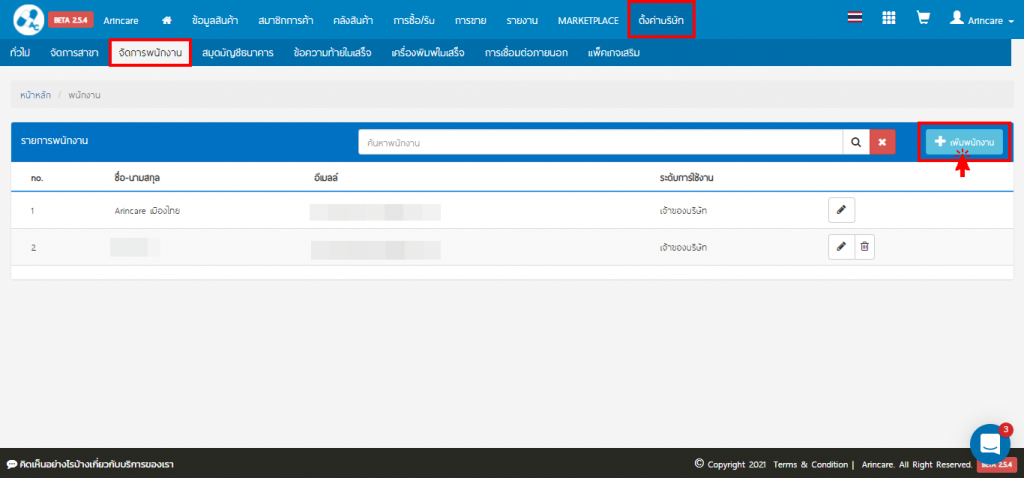
2. กรอกข้อมูลในแต่ละช่องให้ครบถ้วน (ช่องที่มี *)
- กรอบหมายเลข 1
- ใส่ ชื่อ-นามสกุล , ตั้งรหัสประจำตัวพนักงานและรหัสผ่านเพื่อเข้าใช้ POS (ไม่น้อยกว่า 4 ตัวอักษร) , ยืนยันรหัสผ่าน , เลือกตำแหน่ง (ตำแหน่งในจุดนี้จะไม่ได้มีผลในหน้า POS เป็นเพียงตำแหน่งที่ระบบบังคับให้ระบุเท่านั้น) , เลือกว่าเป็นเภสัชกรหรือไม่
- กรอบหมายเลข 2
- เป็นการกำหนดสิทธิ์ของ Account พนักงานนั้นๆ ในการเข้าใช้งานหน้า POS และ หน้าสาขา (ของระบบหลังบ้านในกรณีที่มีหลายสาขา) โดยแต่ละตำแหน่งจะมีสิทธิ์เข้าถึงข้อมูลได้แตกต่างกันตามรายละเอียดด้านบน
- กรอบหมายเลข 3
- เป็นการกำหนดว่าอนุญาตให้ Account พนักงานนั้นๆ ดูสรุปยอดขายรายวันในหน้า POS ได้หรือไม่
- กรอบหมายเลข 4
- ระบุที่อยู่ของพนักงาน
เมื่อกรอกข้อมูลที่ต้องการครบแล้ว กดปุ่ม บันทึก
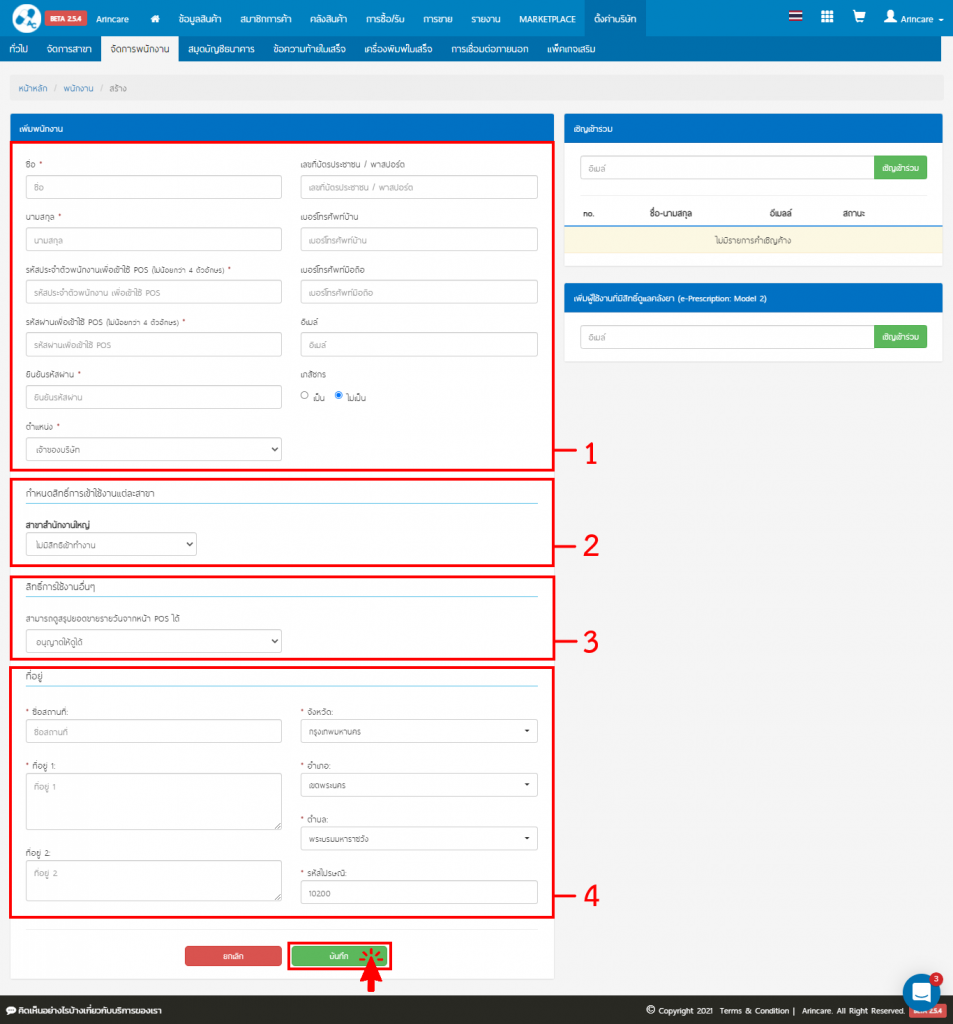
วิธีเปลี่ยนรหัสประจำตัวพนักงานและรหัสผ่านของการเข้าทำงานในหน้า POS
ทำได้ ดังนี้
1. เข้าสู่ระบบหลังบ้าน ไปที่หัวข้อ ตั้งค่าบริษัท > จัดการพนักงาน > กดปุ่ม ดินสอ หลังชื่อพนักงานที่ต้องการแก้ไข
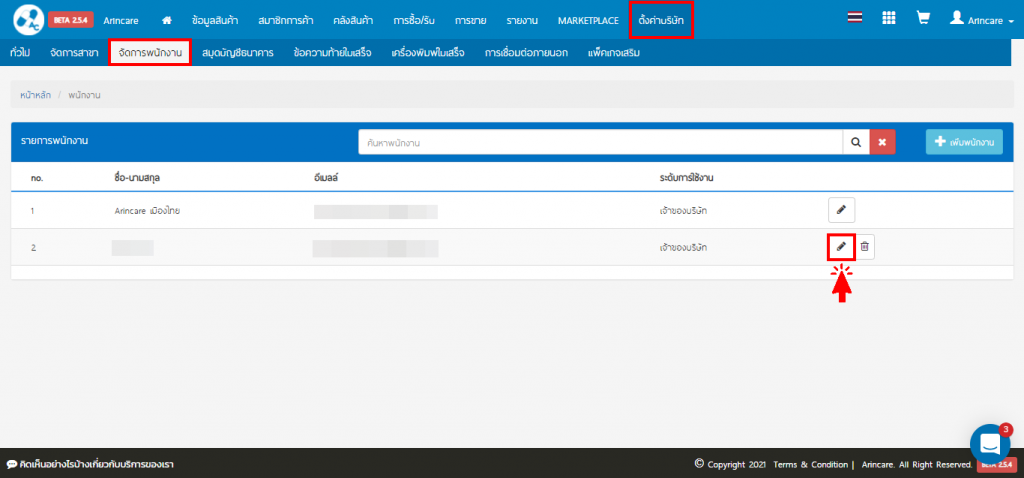
2. ทำการแก้ไขข้อมูลในช่อง รหัสพนักงาน(สำหรับ POS) , รหัสผ่านเพื่อเข้าใช้ POS และ ยืนยันรหัสผ่าน จากนั้นกดปุ่ม บันทึก
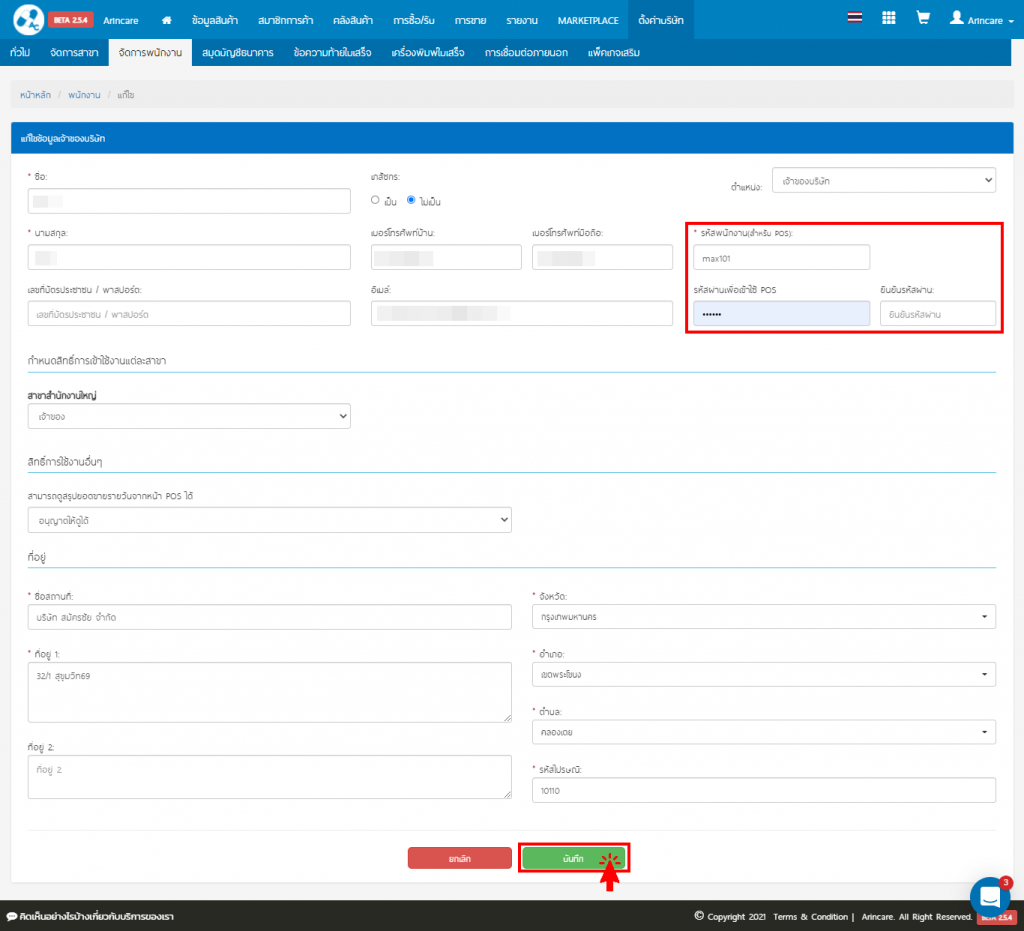
ในกรณีที่มีคำถามเกี่ยวกับการใช้งานหรือมีคำแนะนำใดๆ ท่านสามารถติดต่อทีมงานของเราได้ที่
- LINE ID : @arincare หรือคลิก https://line.me/R/ti/p/%40arincare นะคะ =)
- โทร. 064-226-6888
- สมัครใช้งานระบบอรินแคร์ คลิก >> http://bit.ly/arincare



